Revit学习阶段安排
Revit学习阶段安排
1.墙体绘制 墙体轮廓编辑以及洞口的绘制修改 复杂墙体的制作
2.幕墙绘制 普通幕墙与异形幕墙制作方法
3.窗户绘制 添加参数与亮子以及符合国标的图纸表达方式
4.门的绘制 门的制作与嵌套族以及符合国标的图纸表达方式
5.楼板绘制 与墙的关系(地板制作方法)
6.楼梯绘制 楼梯参数设置与运用
7.栏杆扶手 参数设置以及多方面的运用
8.天花板 普通天花板与异形天花板
9.屋顶绘制 开窗与洞口
10.照明设备 参数设计与可见性的问题
11.项目阶段 设置原理
一.尺寸标注
二.标记,注释,符号的创建及参数设置
三.二维详图的绘制
四.图纸分幅
五.零件工具与部件
六.图纸创建
七.布置视图
八.明细表的设置 创建各种明细表
第二篇:revit
Revit系列软件(RAC、RST、RME)项目样板创建概述
z 概述:
项目样板文件在实际设计过程中起到非常重要的作用,它统一的标准设置为设计提供了便利,在满足设计标准的同时大大提高了设计师的效率。项目样板提供项目的初始状态。 每一个Revit软件中都提供几个默认的样板文件,您也可以创建自己的样板。基于样板的任意新项目均继承来自样板的所有族、设置(如单位、填充样式、线样式、线宽和视图比例)以及几何图形。样板文件是一个系统性文件,其中的很多内容来源于设计中的日积月累,因此我们用的样板文件也是在不断完善中。本文仅介绍样板文件创建的基本方法!
?
z 可以使用下列方法创建自定义项目样板:
打开现有的样板文件,根据需要修改设置并将其保存为新样板(RTE)文件。 ? 从一个空白项目文件开始,为该文件定义所有设置,然后将其保存为样板 (RTE) 文件。
? 从一个包含模型项目文件开始,删除文件中模型对象,为该文件定义所有设置,然后将其保存为样板 (RTE) 文件。该方法常用! ?
注意:样板文件扩展名?是RTE
z 创建样板文件基本步骤:
1. 单击“文件”菜单 -“新建”-“项目”。
2. 在“新项目”对话框的“样板文件”下,选择:
o “无”可从一个空白项目文件创建样板。
o “浏览”可使样板基于现有的项目样板。定位到样板位置。
3. 在“新建”下选择“项目样板”。
4. 单击“确定”。(如下图所示)
5. 定义项目样板设置。(设置内容见后面介绍:项目样板设置)
6.

创建任意几何图形,可作为将来项目的基础使用。
7. 完成后,单击“文件”菜单 -“另存为”。
8. 输入名称并选择样板目录。
9. 单击“保存”。
z 项目样板设置
Revit项目样板中,可以预定义下列内容:
项目信息。包括诸如项目名称、项目编号、客户名称等信息。
? 项目设置。例如,您可以预定义构件和线的线样式、材质的填充样式、项目单位、模型视图的捕捉增量等。大多数项目设置可从“设置”菜单访问。 ? 下面是涉及到的项目设置内容,在样板文件中要逐一进行设置。
1) 填充样式
2) 材质
3) 渲染外观库
4) 对象样式
5) 线样式
6) 线宽
7) 线型图案
8) 结构设置
9) 注释样式
10) 项目单位
11) 捕捉
12) 指定临时尺寸标注设置
13) 视图样板
14) 详细程度
15) 选项
16) 快捷键
17) 颜色
?
?
?
?
? 族。族包含系统族和已载入的族。可以根据需要修改或复制项目的系统族(例如墙)。也可以载入族,例如通用的族、自定义族和标题栏等。 项目视图。预定义平面视图、标高、明细表、图例、图纸等。 可见性/图形设置。可见性和图形设置是在“对象样式”对话框中针对项目指定的。如有必要,可以逐个视图替换相应的设置。 打印设置。预定义打印机和打印设置。。 项目和共享参数。预定义项目参数并标识共享参数文件。
上面介绍的内容是Revit系列软件(RAC、RST、RME)创建样板文件通用的方法。 RAC:?Revit Architecture缩写 RME:?Revit MEP 缩写
RST:?Revit Structure缩写
针对于RST软件,我们在进行项目设置的时候还要进行“结构设置”和“钢筋保护层设置”。命令菜单和对话框如下图所示:
“结构设置”对话框:

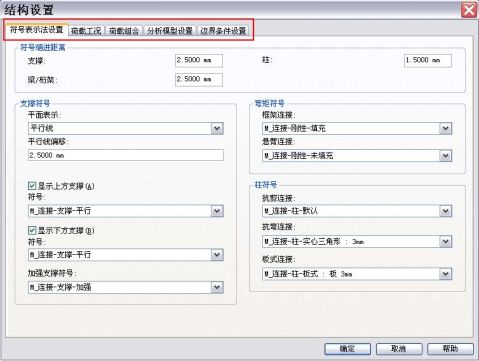
“钢筋保护层设置”对话框:
针对于RME软件,我们在进行项目设置的时候还要进行“机械设置”和“电气设置”。命令菜单和对话框如下图所示:
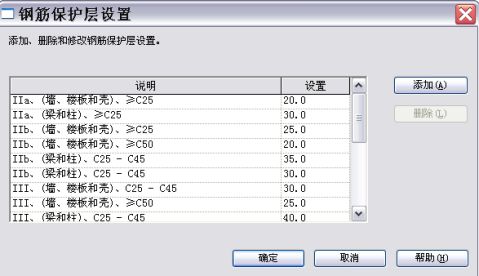
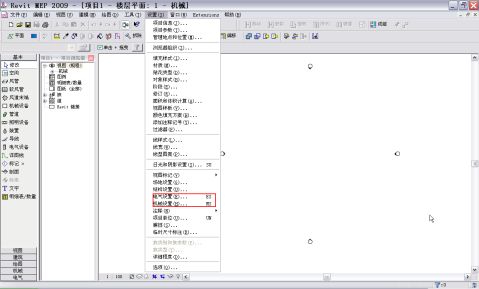
“机械设置”对话框:
“电气设置”对话框:
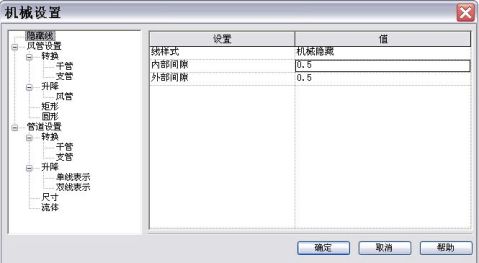
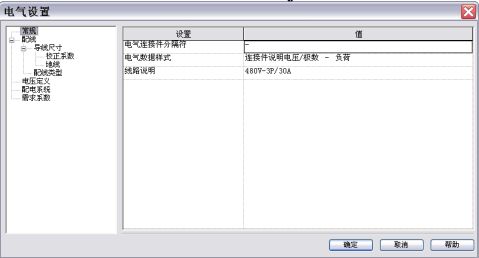
z 使用创建的样板开始新项目
1. 启动 Revit Architecture (Structure、MEP)。
2. 单击“文件”菜单 -“新建”-“项目”,或者在绘图区域中的“项目”

下单击

(创建新项目)。
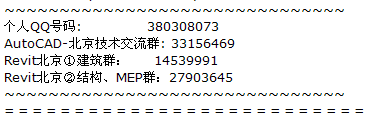
3. 在“新建项目”对话框中,单击“样板”对应的“浏览”。
4. 定位到需要的项目样板所在的位置,选择该样板文件(文件类型为 RTE),并单击“打开”。
Revit Architecture 提供了多种项目样板,位于以下路径的公制样板或英制样板文件中(默认路径,可以修改此路径):C:\Documents and Settings\All Users\Application Data\Autodesk\产品名称\Metric Templates\
5. 单击“新建”对应的“项目”。
6. 单击“确定”。(如下图所示)
作者备注:欢迎大家加入下列技术交流群进行交流!
-
英文读写literature review范文
Theinfluenceofminingexploitationonenvironmentandthesolutionofthedisposalofs…
-
怎样写Literature Review
怎样写LiteratureReviewWriteaLiteratureReview1IntroductionNottobeconf…
-
Literature Review (翻译实践型论文文献综述示例)
功能对等理论谈EBWhites散文汉译中的风格对等TheStyleEquivalenceintheTranslationofEss…
-
literature review 的写作
literatureReview的写作首先需要将文献综述LiteratureReview与背景描述BackupgroundDesc…
-
Literature review
IILiteratureReviewInthemiddleagestheGrammarTranslationMethodwasinitiallyuse…
-
Revit心得体会
Revit中,族是项目的基本元素,(Revit族文件以“.rtf”为后缀)。Revit提供的族编辑器可以让用户自定义各种类型的族,…
-
Revit族学习总结-基本知识
一基本概念1项目单个设计信息数据库模型2族组成项目的构件同时是参数信息的载体族在revit中是一个很重要的概念如果说一个项目中有无…
-
Revit和Navisworks使用心得
Revit技巧Revit和Navisworks使用心得Revit目前在大型设计院已经有了多次应用正在培训和学习使用Revit的设计…
-
【Revit 技巧】Revit和Navisworks使用心得
Revit技巧Revit和Navisworks使用心得时间20xx08060957点击次数928次作者李晓丹Revit目前在大型设…
-
revit应用心得
公司推广revit软件已经有年了如今已经取得一定的成效我们大多数人刚开始接触这个软件的时候都对它持怀疑态度第一个疑问是功能强大的软…